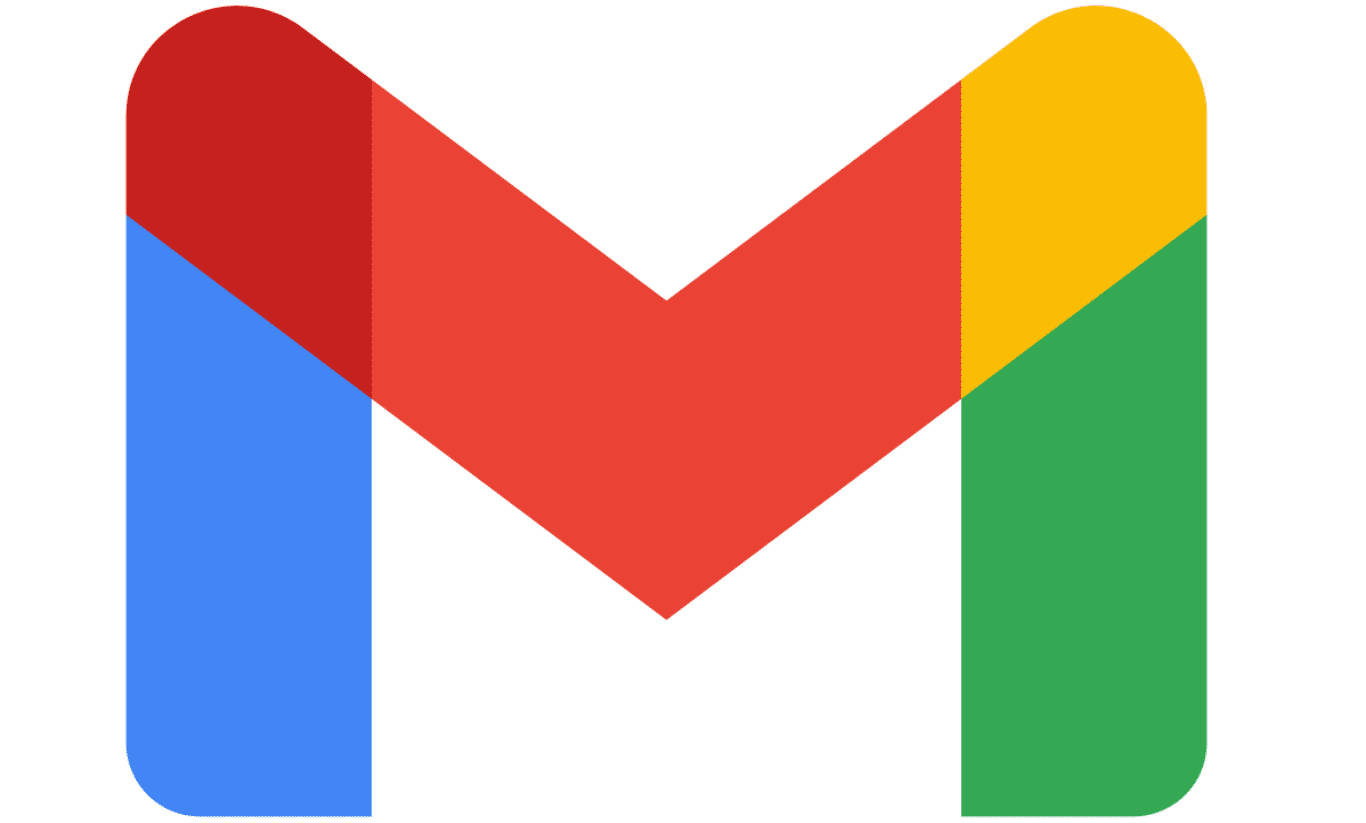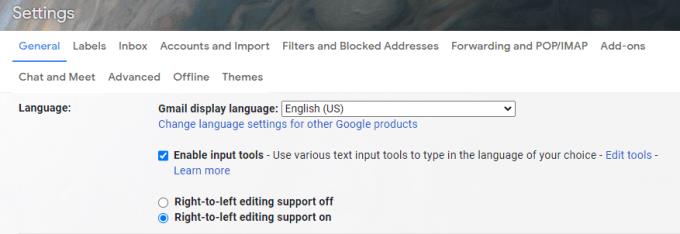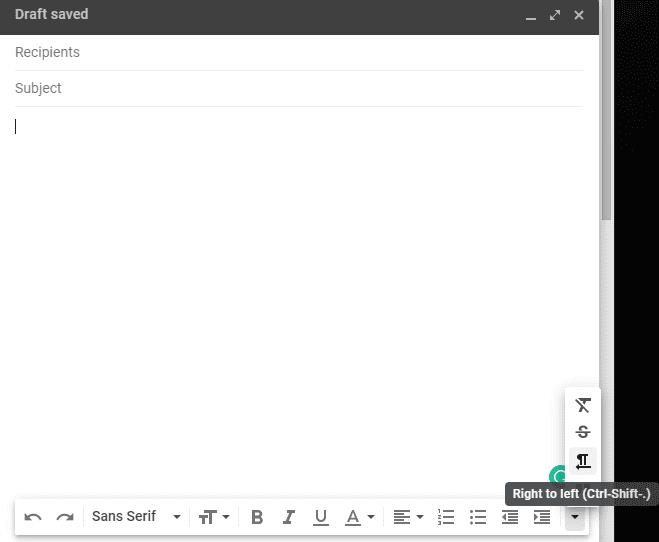Die meisten Sprachen auf der ganzen Welt werden von links nach rechts geschrieben, es gibt jedoch Ausnahmen. Eine kleine Anzahl von Sprachen schreibt von rechts nach links und von oben nach unten, dies wird normalerweise nur auf „rechts nach links“ oder „RTL“ abgekürzt. Die am häufigsten verwendeten Sprachen von rechts nach links sind Arabisch, Hebräisch, Farsi und Urdu, obwohl auch andere zeitgenössische und alte Sprachen von rechts nach links geschrieben werden.
Die meisten modernen Technologieplattformen werden von westlichen Gesellschaften entwickelt und sind für Sprachen von links nach rechts ausgelegt. Einige Websites im Internet unterstützen jedoch die Anzeige und das Schreiben von Text im Format von rechts nach links. Gmail ist eine solche Website, obwohl die Rechts-nach-Links-Unterstützung in den Einstellungen aktiviert sein muss, bevor sie verwendet werden kann.
Um die Unterstützung für Text von rechts nach links zu aktivieren, klicken Sie auf das Zahnradsymbol in der oberen rechten Ecke der Google Mail-Website und dann auf "Alle Einstellungen anzeigen".

Klicken Sie auf das Zahnradsymbol und wählen Sie dann „Alle Einstellungen anzeigen“.
Sie können die Unterstützung für rechts-nach-links-Text aktivieren, indem Sie auf das Optionsfeld „Rechts-nach-links-Bearbeitungsunterstützung ein“ klicken, das standardmäßig deaktiviert ist. Die Schaltfläche befindet sich unten im Abschnitt „Sprache“ oben auf der Registerkarte „Allgemein“. Wenn Sie auf das Optionsfeld geklickt haben, scrollen Sie zum Ende der Seite und klicken Sie auf „Änderungen speichern“, damit die Änderungen wirksam werden
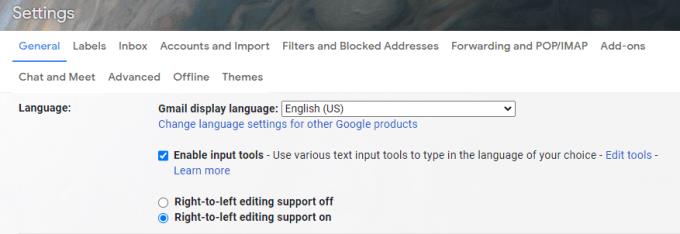
Klicken Sie auf das Optionsfeld "Rechts-nach-links-Bearbeitungsunterstützung ein", scrollen Sie dann zum Ende der Seite und klicken Sie auf "Änderungen speichern".
Im E-Mail-Composer können Sie jetzt die Texteingabe von rechts nach links verwenden, indem Sie auf den kleinen Abwärtspfeil in der unteren rechten Ecke klicken und dann auf die dritte Option von oben mit der Bezeichnung „Rechts nach links (Strg-Umschalt-.) “. Wenn Sie auf diese Schaltfläche klicken, wird die gesamte E-Mail so konfiguriert, dass die Texteingabemethode von rechts nach links verwendet wird. Wenn Sie in einer einzelnen E-Mail sowohl Text von rechts nach links als auch von links nach rechts verwenden möchten, können Sie die Tastenkombination verwenden, um einzelne Absätze zu beeinflussen. „Strg-Umschalt-.“ Legt fest, dass ein Absatz von rechts nach links verwendet wird, während „Strg-Umschalt-“ Text auf das Format von links nach rechts zurücksetzt.
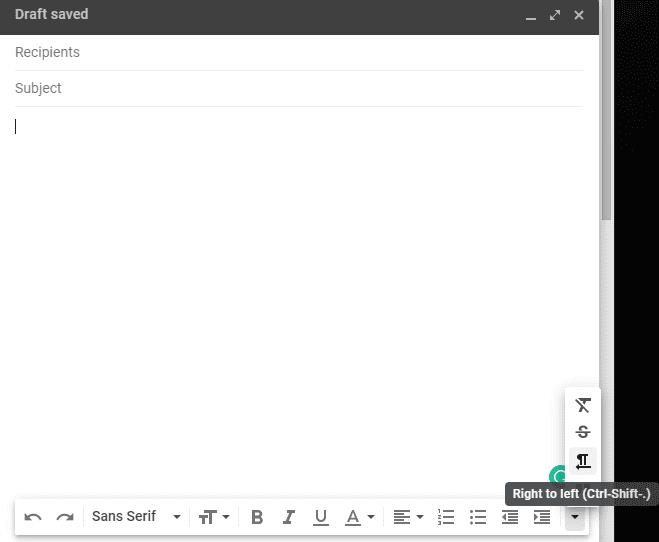
Klicken Sie auf den Pfeil in der unteren linken Ecke des E-Mail-Composers und wählen Sie „Rechts nach links“ oder verwenden Sie die Tastenkombination.